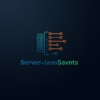Integrating AWS WorkSpaces with Microsoft Active Directory
Complete guide to secure, seamless integration of cloud desktops with enterprise directory services
For enterprises using Microsoft Active Directory (AD), integrating AWS WorkSpaces with your existing directory infrastructure is essential for maintaining security, enabling single sign-on (SSO), and simplifying user management. This comprehensive guide walks you through the process of Integrating AWS WorkSpaces with Microsoft Active Directory, covering all aspects from planning to troubleshooting.
Primary Insight: Proper AD integration allows organizations to leverage existing identity management policies, enforce security controls, and provide a seamless authentication experience for AWS WorkSpaces users.
Why Integrate AWS WorkSpaces with Active Directory?
Integrating AWS WorkSpaces with Microsoft AD provides significant advantages for enterprise environments:
🔒 Enhanced Security
Enforce existing password policies, account lockouts, and security groups across cloud desktops
👥 Centralized Management
Manage user accounts and permissions from a single directory service
🔑 Single Sign-On (SSO)
Users authenticate with existing AD credentials for seamless access
🔄 Simplified Provisioning
Automate WorkSpaces creation based on AD group membership

Integration Methods Overview
There are two primary approaches to integrate AWS WorkSpaces with Microsoft AD:
| Method | Description | Best For | Complexity |
|---|---|---|---|
| AWS Directory Service | Managed Microsoft AD in AWS cloud | Cloud-first organizations | Low |
| AD Connector | Proxy service to on-premises AD | Hybrid environments | Medium |
| Full Forest Trust | Direct trust relationship between AWS and on-prem AD | Large enterprises | High |
For detailed security considerations, see our AWS WorkSpaces Security and Compliance Overview.
Step-by-Step Integration Guide
Preparation Phase
- Ensure AD meets minimum requirements (Windows Server 2008 R2 or later)
- Verify network connectivity between AWS VPC and on-premises network
- Create service account with delegated permissions in AD
- Configure DNS resolution between environments
Set Up AWS Directory Service
- Navigate to AWS Directory Service console
- Choose “Set up directory” > “AWS Managed Microsoft AD”
- Configure directory information (DNS name, NetBIOS name)
- Select VPC and subnets for directory deployment
- Review and create directory
Note: AWS Managed Microsoft AD takes approximately 20-40 minutes to deploy
Establish Trust Relationship
Create a two-way trust between AWS Managed Microsoft AD and on-premises AD:
# PowerShell command to create trust
New-ADTrust -Name "AWS-AD-Trust" -TargetDNSName "corp.example.com" `
-TargetNetBIOSName "CORP" -Type Forest -Direction Bidirectional `
-ForestTransitive:$trueVerify trust status using:
Get-ADTrust -Filter * | Format-List Name, Direction, TrustType, TrustStatus
Configure User Synchronization
Implement synchronization using AD Connect or manual methods:
- Install and configure Azure AD Connect
- Select appropriate synchronization options
- Configure filtering to sync necessary OUs
- Enable password hash synchronization
For large enterprises, consider Automating AWS WorkSpaces Provisioning at Scale.
Configure WorkSpaces Directory
- In AWS WorkSpaces console, select “Directories”
- Choose “Register Directory”
- Select the AWS Managed Microsoft AD directory
- Configure organizational units (OUs) for WorkSpaces
- Set up security groups for access control
Test and Verify Integration
- Create test WorkSpaces for different user groups
- Verify authentication with AD credentials
- Test group policy application
- Validate resource access permissions
- Check log synchronization
Security Best Practices
When integrating AWS WorkSpaces with AD, implement these security measures:
🛡️ Least Privilege Access
Assign minimal required permissions to service accounts
🔍 Audit Logging
Enable CloudTrail and AD audit logging for all directory operations
🔐 Multi-Factor Authentication
Implement MFA for both AD and AWS WorkSpaces access
🔗 Secure Network Connectivity
Use VPN or Direct Connect with encryption for on-premises connectivity
For comprehensive security guidance, see our AWS WorkSpaces and Security Groups Guide.
Troubleshooting Common Issues
| Issue | Possible Cause | Resolution |
|---|---|---|
| Authentication failures | Trust relationship issues, DNS misconfiguration | Verify trust status, check DNS resolution |
| User synchronization delays | AD Connect configuration errors, network latency | Check sync service status, review network connectivity |
| Group policies not applying | OU misalignment, permission issues | Verify OU structure, check security filtering |
| WorkSpaces creation failures | Directory registration issues, subnet misconfiguration | Re-register directory, verify subnet associations |
For more troubleshooting help, see our AWS WorkSpaces Troubleshooting Guide.
Download AD Integration Checklist
Get our comprehensive checklist covering all steps for successful AWS WorkSpaces and Active Directory integration.
Advanced Configuration Options
For complex enterprise environments, consider these advanced configurations:
Group Policy Management
Extend Group Policy to AWS WorkSpaces using Group Policy Objects (GPOs):
- Open Group Policy Management Console
- Create new GPOs or modify existing policies
- Target appropriate AWS WorkSpaces OUs
- Test policies in non-production environment first
Conditional Access Policies
Implement Azure AD Conditional Access for enhanced security:
- Require MFA for specific WorkSpaces
- Restrict access based on device compliance
- Block access from risky locations
- Implement session controls
Automated Provisioning with PowerShell
Script WorkSpaces creation using AWS Tools for PowerShell:
# Create multiple WorkSpaces from CSV
Import-Csv .users.csv | ForEach-Object {
New-WKSWorkspace -DirectoryId "d-1234567890" `
-UserName $_.Username `
-BundleId "wsb-123456789" `
-RunningMode "ALWAYS_ON" `
-Region us-east-1
}Cost Considerations
When implementing AD integration, factor in these cost elements:
- AWS Managed Microsoft AD pricing (per hour)
- Data transfer costs between regions/on-premises
- AD Connect synchronization costs
- Additional monitoring and logging expenses
For detailed cost analysis, see our AWS WorkSpaces Pricing Guide.